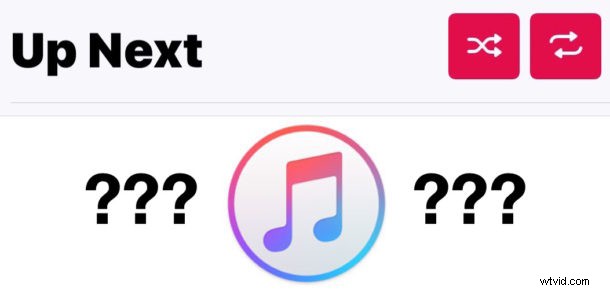
"¿Dónde está el botón Shuffle en Apple Music para iOS 12, iOS 11 o iOS 10?" Es posible que te hagas esta pregunta después de haber actualizado iOS a una versión moderna con iOS 13, iOS 12, iOS 11, iOS 10, en un iPhone, iPad o iPod touch, y luego hayas iniciado la aplicación de Música rediseñada para intentar mezclar un lista de reproducción El botón Shuffle puede estar un poco oculto, pero a pesar de que es difícil de encontrar para algunos usuarios y los lleva a pensar erróneamente que la función Shuffle ya no está en las nuevas versiones de iOS y que la reproducción aleatoria ya no está disponible para Apple Music, la gran función de reproducción aleatoria de La música todavía está presente.
Tenga la seguridad de que la música aleatoria existe en iOS 13, iOS 12, 11 y iOS 10 Apple Music , solo tienes que saber dónde encontrar el botón de reproducción aleatoria para usarlo en la nueva y genial aplicación Música rediseñada. Le mostraremos cómo activar y desactivar la reproducción aleatoria en la nueva aplicación Música para iOS 11 y 10. También encontrará las opciones del botón Repetir canción de la canción en iOS 11 y 10 Música junto a las opciones de reproducción aleatoria, por lo que si está buscando uno, encontrará ambos fácilmente.
Por cierto, resulta que en realidad hay dos formas de mezclar música en iOS 11 e iOS 10. Puedes usar cualquiera de los dos métodos para activar y desactivar la reproducción aleatoria en la aplicación Música rediseñada. Empecemos por ubicar los botones principales de activación/desactivación de la reproducción aleatoria en Música para iOS 11 e iOS 10.
Cómo activar o desactivar la reproducción aleatoria en iOS 12, iOS 11 y iOS 10 Música
Si desea usar Shuffle in Music rápidamente con iOS 10 e iOS 11:
- Abre "Música" y ve a cualquier lista de reproducción de música de tu biblioteca
- Toca la canción que se está reproduciendo actualmente para ver la vista principal del reproductor de música de la carátula del álbum, los botones de pausa, reproducción, avance y retroceso
- Deslizar hacia arriba en la pantalla de reproducción de la carátula del álbum para revelar los botones adicionales para Shuffle y Repeat
- Toque el botón Aleatorio para desactivar o activar la reproducción aleatoria en iOS 10 Música
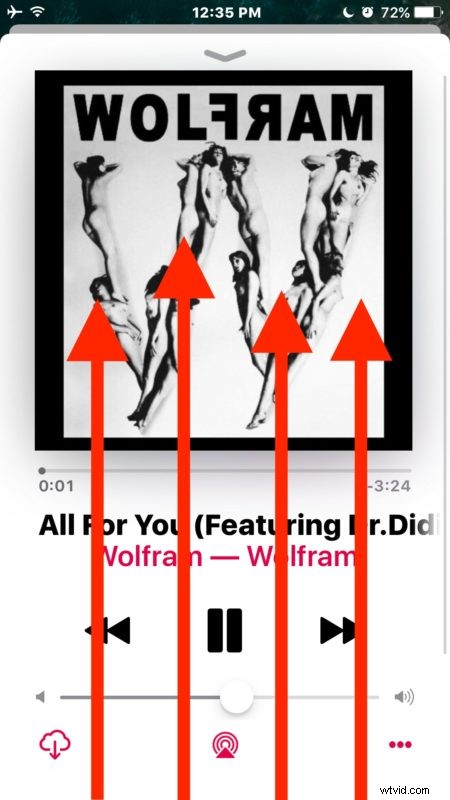
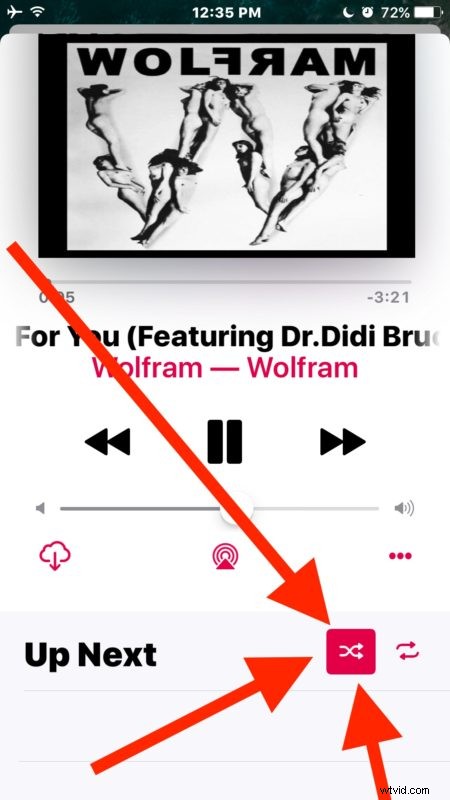
Ahí lo tienes, tu música ahora se reproduce aleatoriamente o no, dependiendo de si desactivaste o activaste la reproducción aleatoria en la aplicación Música.
Puede volver a la vista de reproducción de música y deslizar hacia arriba en cualquier momento para alternar el interruptor Shuffle.
El GIF animado a continuación, cortesía de Apple, muestra cómo encontrar el botón Shuffle que está oculto de forma predeterminada en la aplicación Música de iOS:
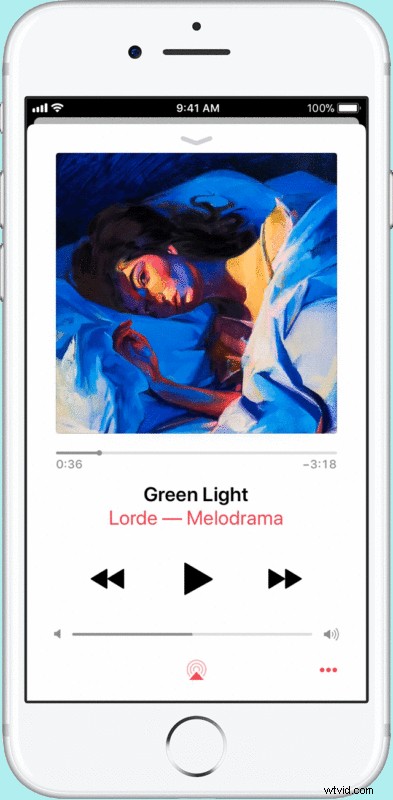
La razón por la que la configuración Shuffle está oculta en iOS 10 Music es un misterio, pero un video que ha ganado cierta popularidad muestra a una gran variedad de personas en San Francisco que luchan por encontrar el botón Shuffle en la aplicación Música recientemente rediseñada.
Acceda al botón Música aleatoria en iOS 11 e iOS 10 desde la Vista de canciones de la biblioteca
Otra opción es iniciar la opción Mezclar todo desde la vista Canciones de la biblioteca:
- Desde Apple Music, toca Biblioteca y luego "Canciones"
- En la parte superior de la pantalla, busque la opción "Aleatoriamente todo" y tóquela para comenzar a reproducir aleatoriamente toda la música de la biblioteca
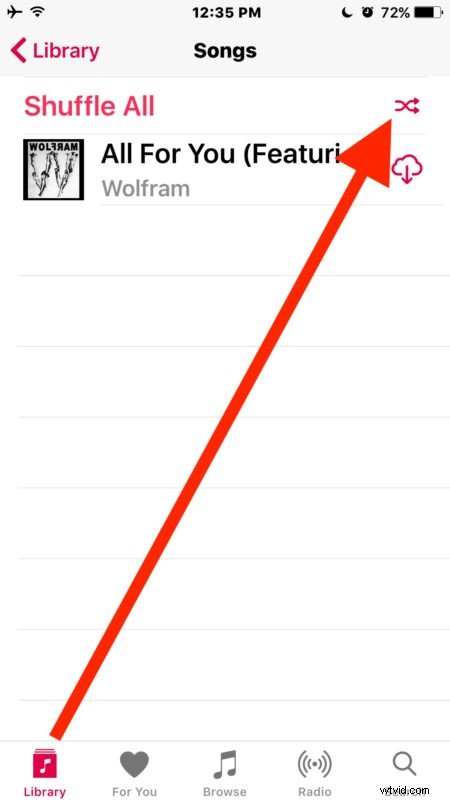
A continuación, puede seguir desactivando y volviendo a activar la reproducción aleatoria en Música utilizando el método de deslizar hacia arriba descrito al principio de este artículo.
Así que ahí lo tienes, ¡así es como reproduces música aleatoriamente en iOS 11 e iOS 10! ¿Ya actualizaste a iOS 10? ¿O iOS 11?
¿Qué opinas de la nueva aplicación Música y la nueva ubicación aleatoria? Háganos saber en los comentarios.
